电脑连接无线网怎么连接 电脑连接无线网操作步骤
很多人都喜欢连接无线网来使用,但是有些人可能刚接触,还不知道电脑连接无线网怎么连接,其实方法不会难,只要电脑有无线网卡就可以搜索无线网络来使用,如果你也想知道的话,可以跟随着笔者的步伐一起来看看电脑连接无线网操作步骤,希望可以帮助到大家。
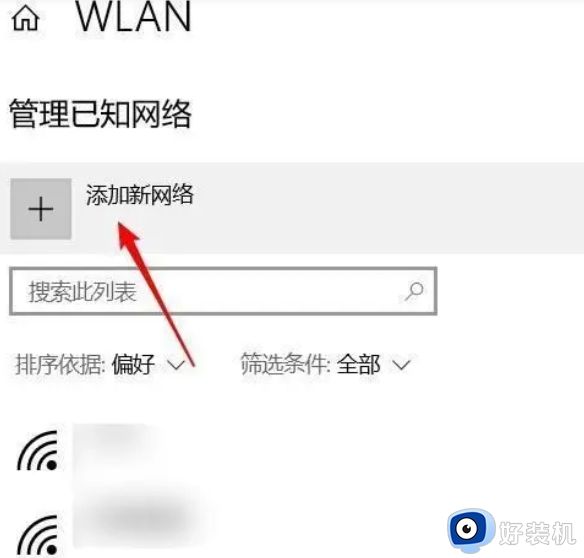
具体步骤如下:
一:电脑连接无线网络怎么连接的步骤。
1.首先要确认笔记本的硬件配置正常,如无线网卡驱动是否安装。
2.桌面右击“我的电脑”,点击“管理”菜单进入,进入计算机管理界面,打开“系统工具”菜单,双击进入“设备管理器”界面。
3.在“网络适配器”下,可以看到现在安装或内置的无线网卡状态;若无线网卡前有“黄色的感叹号”,则说明这台电脑的无线网卡安装有问题,请重新安装驱动或联系电脑提供商。
4.然后是网络的配置。进入计算机管理界面后打开“服务和应用程序”菜单,双击进入“服务”界面。
5.在“服务”列表中找到“Wireless Zero Configeration”应用程序,查看是否处于“已启动”状态。如未启动请单击鼠标右键选择“启动”菜单。
6.进入“控制面板”——>“网络连接”界面,右键点击“无线网络连接”——>“属性”。选择“无线网络配置”菜单,在无线网络配置中勾选“用windows配置“我的无线网络设置”。
7.前面的步骤做好后,在是无线网络的连接。
8.进入“控制面板”——>“网络连接”界面,查看“无线网络连接”是否为“启用”状态,如为“禁用”状态,请右键点击“无线网络连接”,选择“启用”菜单即可。
9.处于启用状态的“无线网络连接”(正确)。
10.上述设置均完成后,可以进入“控制面板”——>“网络连接”界面。右键点击“无线网络连接”——>“查看可用的无线连接”,也可以直接双击 电脑桌 面右下角的“无线网络连接”,就可以查看电脑搜索到的所有可用的各运营商的无线网络。
11.注意:此时虽然已经搜索到无线网络,但由于还没有连接具体的接入点,故“无线网络连接”图标仍然为红色的叉即尚未连接状态。
12.SSID(Service Set Identifier)用于区分不同的网络,也就是不同的路由器,为便于区分,请在路由器里面设置个性的方便记的名称。搜索到的无线网络中双击选择CMCC的接入点连接。
13.此时电脑桌面右下角的“无线网络连接”图标上的红叉应已消失,双击后可以查看到当前无线网络连接的状态,包括接入的网络名称(CMCC)、信号强度等。
上述给大家介绍的就是电脑连接无线网的详细连接方法,有一样需求的话可以参考上述方法步骤来进行连接,相信可以帮助到大家。
电脑连接无线网怎么连接 电脑连接无线网操作步骤相关教程
- 笔记本电脑怎么连wifi 笔记本电脑怎么连接无线网wifi教程
- 一根网线怎么连接10台电脑 一根网线连接多台电脑的步骤
- 电脑连接wifi怎么连接 电脑怎样连接无线wifi
- hp2700打印机怎样连接无线网 hp2700打印机连接wifi步骤
- windows无线网络连接不上怎么办 windows连接不了无线网络解决方法
- 无线网显示无法连接怎么回事 无线网连接不上如何解决
- 电脑为啥连接不上无线网络 电脑无线网连不上是什么原因
- 网络已连接不可上网怎么回事 电脑无线网络已连接不可上网如何处理
- windowsxp如何连接无线网 windowsxp连接无线网的方法介绍
- 网线接电脑怎么连接 电脑如何连接网线
- 电脑无法播放mp4视频怎么办 电脑播放不了mp4格式视频如何解决
- 电脑文件如何彻底删除干净 电脑怎样彻底删除文件
- 电脑文件如何传到手机上面 怎么将电脑上的文件传到手机
- 电脑嗡嗡响声音很大怎么办 音箱电流声怎么消除嗡嗡声
- 电脑我的世界怎么下载?我的世界电脑版下载教程
- 电脑无法打开网页但是网络能用怎么回事 电脑有网但是打不开网页如何解决
电脑常见问题推荐
- 1 b660支持多少内存频率 b660主板支持内存频率多少
- 2 alt+tab不能直接切换怎么办 Alt+Tab不能正常切换窗口如何解决
- 3 vep格式用什么播放器 vep格式视频文件用什么软件打开
- 4 cad2022安装激活教程 cad2022如何安装并激活
- 5 电脑蓝屏无法正常启动怎么恢复?电脑蓝屏不能正常启动如何解决
- 6 nvidia geforce exerience出错怎么办 英伟达geforce experience错误代码如何解决
- 7 电脑为什么会自动安装一些垃圾软件 如何防止电脑自动安装流氓软件
- 8 creo3.0安装教程 creo3.0如何安装
- 9 cad左键选择不是矩形怎么办 CAD选择框不是矩形的解决方法
- 10 spooler服务自动关闭怎么办 Print Spooler服务总是自动停止如何处理
